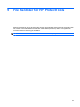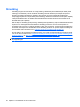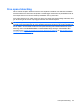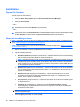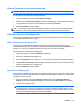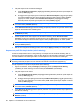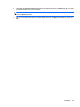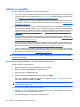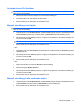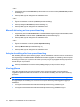ProtectTools (select models only) - Windows XP, Windows Vista, Windows 7
Allmänna uppgifter
Du kan använda File Sanitizer för att utföra följande aktiviteter:
●
Use a key sequence to initiate shredding (Initiera shredding med tangentsekvens) – Med den här
funktionen skapar du en tangentsekvens (t.ex. ctrl+alt+s) som initierar shredding. Mer information
finns i
Använda en tangentsekvens för att initiera shredding på sidan 70.
●
Use the File Sanitizer icon to initiate shredding (Initiera shredding med File Sanitizer-ikonen) – Den
här funktionen liknar dra-och-släpp-funktionen i Windows. Mer information finns i
Använda ikonen
File Sanitizer på sidan 71.
●
Manually shred a specific asset or all selected assets (Utför manuell shredding på ett specifikt
objekt eller alla markerade objekt) – De här funktionerna gör att du kan utföra manuell shredding
på objekt utan att vänta på att det regelrätta shredding-schemat ska anropas. Mer information finns
i
Manuell shredding på ett objekt på sidan 71 och Manuell shredding på alla markerade objekt
på sidan 71.
●
Manually activate free space bleaching (Aktivera free space bleaching manuellt) – Med den här
funktionen kan du aktivera free space bleaching manuellt. Mer information finns i
Manuell aktivering
av free space bleaching på sidan 72.
●
Abort a shred or free space bleaching operation (Avbryt shredding eller free space bleaching) –
Den här funktionen gör att du kan stoppa en shredding eller free space bleaching som du startat.
Mer information finns i
Avbryta shredding eller free space bleaching på sidan 72.
●
View the log files (Visa loggfilerna) – Med den här funktionen kan du visa loggfiler för shredding
och free space bleaching. De innehåller eventuella fel från din senaste shredding eller free space
bleaching. Mer information finns i
Visa loggfilerna på sidan 72.
OBS! En shredding eller free space bleaching kan ta lång tid att genomföra. Trots att shredding och
free space bleaching utförs i bakgrunden, kan datorn arbeta långsammare beroende på den ökade
processoranvändningen.
Använda en tangentsekvens för att initiera shredding
Så här anger du en tangentsekvens:
1. Öppna File Sanitizer och klicka på Shred (Använd shredding).
2. Markera kryssrutan Key sequence (Tangentsekvens).
3. Ange ett tecken i den tillgängliga rutan.
4. Markera antingen rutan CTRL eller ALT och sedan rutan SHIFT.
Om du t.ex. vill initiera automatisk shredding med s-tangenten och ctrl+shift, anger du s i rutan och
väljer sedan alternativen CTRL och SHIFT.
OBS! Tänk på att välja en unik tangentsekvens, inte någon tangentsekvens du redan har
konfigurerat för något annat.
Så här initierar du shredding med en tangentsekvens:
1. Håll ned shift- och ctrl-tangenten eller alt-tangenten (eller någon annan kombination du har angivit)
samtidigt som du trycker på det valda tecknet.
2. Klicka på Yes (Ja) om en dialogruta för bekräftelse visas.
70 Kapitel 9 File Sanitizer for HP ProtectTools